
Този софтуер ще поддържа драйверите ви работещи, като по този начин ви предпазва от често срещани компютърни грешки и отказ на хардуер. Проверете всичките си драйвери сега в 3 лесни стъпки:
- Изтеглете DriverFix (проверен файл за изтегляне).
- Щракнете Започни сканиране за да намерите всички проблемни драйвери.
- Щракнете Актуализиране на драйвери за да получите нови версии и да избегнете неизправности в системата.
- DriverFix е изтеглен от 0 читатели този месец.
The Windows Live Mail позволява на потребителите да съхраняват своята книга за контакти и всички други подробности в клиента. Това помага за по-лесно синхронизиране на контакт книга между устройствата. Някои потребители обаче съобщават, че контактите им са изчезнали от Windows Live Mail или приложението Mail, въпреки че са видими в имейл акаунта в мрежата.
Проблемът е докладван онлайн в множество случаи от засегнати потребители.
„Здравей,
Днес отворих акаунта си за поща на живо в Windows както обикновено. Всичко както трябва, но целият ми контакт изчезна. Някакви идеи?"
Научете как да извлечете вашите контакти, като следвате стъпките по-долу.
Как мога да поправя изчезналите контакти на Windows Live Mail?
1. Спрете да влизате в акаунта на Windows Live
- Стартирайте приложението Windows Mail на вашия компютър.
- Изчакайте приложението Windows Mail да извлече всички чакащи имейли от сървъра.
- Когато синхронизирането завърши, щракнете върху Файл.
- Изберете Настроики и след това щракнете върху Поща.
- В диалоговия прозорец Опции кликнете върху раздела Свързване.
- Под " Свързване с Windows Live Services", Щракнете върху Спиране на влизането в бутона.
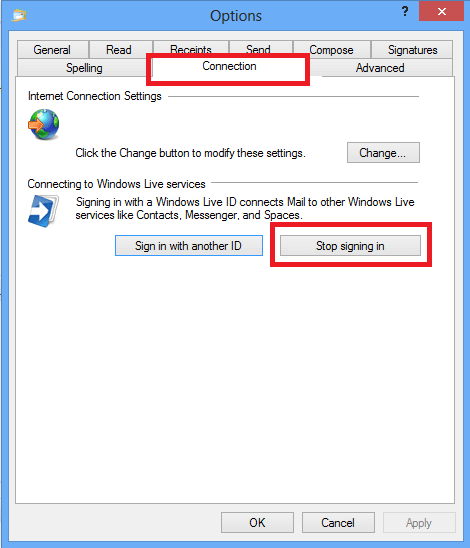
- Щракнете Добре или Да за да потвърдите действието.
- Щракнете Приложи> ОК за да запазите промените.
- Затвори Приложение за Windows Live Mail и изключете системата.
- Изчакайте няколко минути и след това рестартирайте компютъра и отворете приложението Live Mail. Проверете контакта, за да видите дали грешката е разрешена.
2. Възстановяване на изтрити контакти
- Затворете Windows Live Mail, ако работи.
- Изтеглете LiveContactView, тук, на вашия компютър и го инсталирайте. Това е лека програма, която ви позволява да видите подробностите за всички контакти в Windows Live Messenger.
- Сега трябва да намерите * .edb файлове от вашите папки AppData.
- Отворете File Explorer и отидете на следното място
C: -> Потребители -> tashreef -> AppData -> Local -> Microsoft - Сега потърсете .edb файлове в папката на Microsoft.

- Сега отворете Изглед на контакти на живо. Помощната програма трябва да показва всички .edb файлове.
- Ако .edb файлът не се показва, плъзнете и пуснете всеки .edb файл в работната област на Live Contact View.
- След като всички файлове бъдат преместени в изгледа за контакти на живо, изберете всички файлове, като натиснете Ctrl + A.
- Кликнете върху Файл> Запазване на избрани елементи> Запазване като.
- Изберете „Текстов файл с разделители със запетая”За Запазване като тип. Уверете се, че сте дали име на файла и кликнете Запазете.
- Сега трябва да отворите записания CSV файл и да направите картографирането.
- След като картографирането приключи, отворете Live Mail и отидете на Импортиране> Файл, разделен с команди и импортирайте файла. Освен това направете картографирането според вашите предпочитания.
Забележка: Този метод е полезен само ако контактите са изчезнали както от вашия клиент на Live Mail, така и от уеб акаунта за електронна поща.
СВЪРЗАНИ ИСТОРИИ, които може да ви харесат:
- Изтеглете оригиналния Windows File Manager от магазина
- Най-добрите алтернативни файлови мениджъри за Windows 10
- 5 най-добрият софтуер за архивиране на външни твърди дискове [СПИСЪК 2019]
![Windows 10 показва известия, но няма никакви [Коригиране]](/f/4c1cb59d613b5f4ce3cd63ca56fdd1c7.png?width=300&height=460)

